Mis on 3D-modelleerimine?

3D on 3-dimensiooni lühend. Uuri, kuidas 3D-modelleerimine aitab luua visuaalseid ja funktsionaalseid mudeleid igas valdkonnas.
Vestluse leviku tõestuseks ettevõtte suhtlusvaldkonnas ei pea te otsima lugematuid viise, kuidas G Suite võimaldab kasutajatel üksteisele sõnumeid saata: Gmail, Dokumendid, Arvutustabelid, Esitlused ja Meet. Enne Google'i vestluse juurde liikumist vaadake järgmistes jaotistes neid alternatiivseid vestlusmeetodeid.
Kui viibite Gmailis, saate kasutada Google Hangoutsi, et vahetada sõnumeid tuttavate inimestega, sealhulgas inimestega väljaspool teie organisatsiooni. Saate seadistada klassikalise üks-ühele tekstivestluse või korraldada (või sellega liituda) kuni 100 inimesega grupivestluse.
Gmailis vestluse alustamiseks järgige järgmisi samme.
Lehe vasakus servas jooksva navigeerimismenüü jaotises Vestlus klõpsake ikoonil Uus vestlus (+). Ilmub Hangoutsi vestluse dialoogiboks, mis palub teil määrata, kellega vestelda.
(Valikuline) Kui soovite vestelda kahe või enama inimesega, klõpsake nuppu Uus grupp ja seejärel kasutage grupi valikulise nime sisestamiseks tekstikasti Nimeta oma grupp.
Kasutage tekstikasti Sisesta nimi, e-posti aadress või telefoninumber, et sisestada selle inimese nimi, e-posti aadress või telefoninumber, kellega soovite vestelda. Hangouts Chat kuvab loendi nimedest, mis vastavad teie seni sisestatud sõnadele kolmes kategoorias: teie organisatsiooni kuuluvad inimesed; inimesed väljaspool teie organisatsiooni, kellel on Hangoutsi konto; ja inimesed, kellel pole Hangoutsi kontot.
Kui näete soovitud inimest, valige loendist see nimi.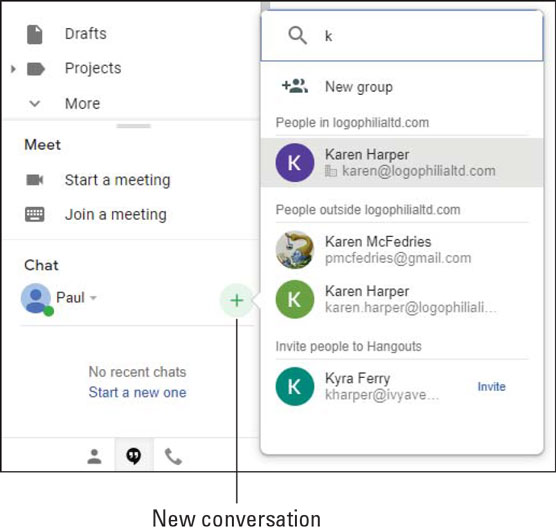
Kui sisestate nime või aadressi, näete vastavate nimede loendit.
Kui valisite grupiga vestlemise, korrake grupi asustamiseks 3. sammu. Kui olete lõpetanud, valige linnuke. Hangouts Chat avab vestlusakna.
Üksikvestluse jaoks klõpsake nuppu Saada kutse; grupivestluse jaoks saatke oma esialgne sõnum. Hangouts Chat saadab kutse või sõnumi, mis kuvatakse Gmailis teise inimese (või isikute) vestlusalal. Kui see inimene klõpsab (või need inimesed klõpsavad) Nõustu, saate vestlust alustada.
Kui jagate dokumenti, arvutustabelit või esitlust teiste inimestega, peate võib-olla esitama küsimuse või lihtsalt suhtlema kellegagi, kes teiega faili redigeerib. Lihtsam teha kui öeldud: klõpsake vestluspaani avamiseks ekraani vasakus ülanurgas ikooni Vestlus ja seejärel alustage rääkimist.
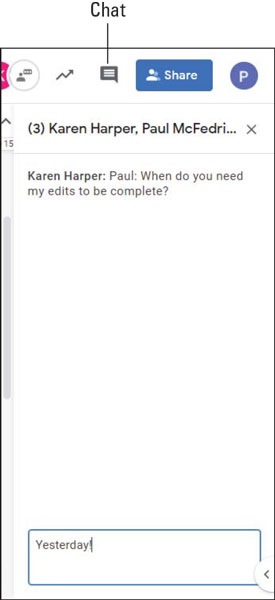
Jagatud dokumentide, arvutustabelite või esitluste failis klõpsake kaastöötajatega vestlemiseks vestlusikoonil.
Koosoleku ajal võite soovida kommenteerida mõnda teist osalejat koosolekut katkestamata, esitada küsimusi või jagada kõigiga linki. Saate teha kõike seda ja rohkemgi, kui klõpsate vestluspaani avamiseks ikoonil Vestlus, nagu näidatud.
Pidage meeles, et kõik Meeti vestlused on avalikud, mis tähendab, et kõik teised koosolekul osalejad saavad lugeda sõnumeid, mida kellegagi vahetate. Seetõttu ei ole Meeti vestlused kindlasti koht, kus oma ülemust räsida või koosolekul osalejate kohta totraid kommentaare teha!
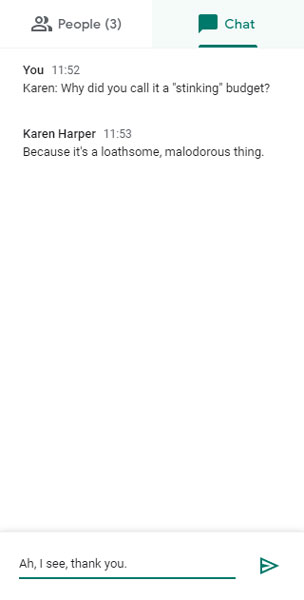
Meeti videokonverentsil klõpsake koosolekul osalejatele sõnumite saatmiseks vestlusikoonil.
Selle peatüki ülejäänud osa hõlmab Google Chati, mis on G Suite'i kasutajate peamine sõnumsiderakendus. Alustuseks on siin kolm võimalust, kuidas pääsete juurde Google'i vestlusele (mida kutsun edaspidi vestluseks):
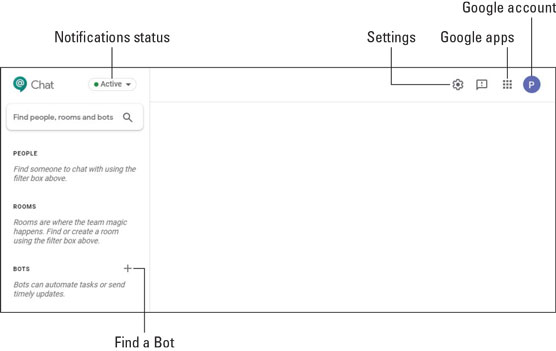
Google Chati veebi avaleht.
Kui olete hiljuti pidanud Hangouts Chati vestlusi, kuvatakse need tõenäoliselt siin, nii et teie vestluslehe versioon võib tunduda elavam.
3D on 3-dimensiooni lühend. Uuri, kuidas 3D-modelleerimine aitab luua visuaalseid ja funktsionaalseid mudeleid igas valdkonnas.
Lõikepilt on eeljoonistatud üldine kunstiteos ja Microsoft pakub oma Office'i toodetega tasuta palju lõikepildifaile. Saate sisestada oma PowerPointi slaidipaigutusse lõikepilte. Lihtsaim viis lõikepildi sisestamiseks on kasutada slaidipaigutamisel üht kohatäitjat: kuvage lõikepilte sisaldav slaid […]
Täitevärv (mida nimetatakse ka varjutamiseks) on värv või muster, mis täidab ühe või mitme Exceli töölehe lahtri tausta. Varjutuse rakendamine võib aidata lugejal kogu lehel teavet jälgida ning lisada töölehel värvi ja visuaalset huvi. Teatud tüüpi tabelites, näiteks tšekiraamatute registris, […]
Kõige lihtsamal tasandil ACTi peamine eesmärk! on koht, kuhu salvestada kõik kontaktid, kellega igapäevaselt suhtlete. Saate kõiki oma kontakte lisada ja muuta kontaktandmete aknas, kuna see sisaldab kogu teavet, mis puudutab ühte konkreetset kirjet ja […]
Kasutage seda petulehte, et otse Discordi kasutama hakata. Avastage kasulikke Discordi roboteid, rakendusi, mida saate integreerida, ja näpunäiteid külaliste intervjueerimiseks.
OpenOffice.org kontorikomplektis on palju tööriistu, mis muudavad tööelu lihtsamaks. Kui töötate saidil OpenOffice.org, tutvuge funktsioonide tööriistariba (mis näeb kõigis rakendustes üsna ühesugune välja) ja peamiste tööriistariba nuppudega, et saada abi põhikäskudega enamiku toimingute jaoks.
Alan Turingi Bombe masin ei olnud tehisintellekti (AI) vorm. Tegelikult pole see isegi päris arvuti. See purustas Enigma krüptograafilised sõnumid ja see on kõik. Siiski pakkus see Turingile mõtlemisainet, mis viis lõpuks artiklini "Arvutusmasinad ja intelligentsus". mille ta avaldas 1950. aastatel ja kirjeldab […]
Modulaarse süsteemi loomise võimalusel on olulisi eeliseid, eriti ettevõtluses. Üksikute komponentide eemaldamise ja asendamise võimalus hoiab kulud madalal, võimaldades samal ajal järk-järgult parandada nii kiirust kui ka tõhusust. Samas nagu enamiku asjadega, tasuta lõunasööki pole olemas. Von Neumanni arhitektuuri pakutav modulaarsus sisaldab mõningaid […]
Kui sa peaksid QuarkXPressi kohta välja valima kümme kergesti unustatavat, kuid ülikasulikku asja, siis järgmises loendis, hea lugeja, oleksid just need. Namaste. Rääkige oma kommertsprinteriga Kõik prindiprojektid algavad ja lõpevad printeriga. Seda seetõttu, et ainult printerid teavad oma piiranguid ja tuhandeid viise, kuidas projekt võib olla […]
Bitcoini kõige olulisem aspekt võib olla selle kontseptsioon. Bitcoini lõi arendaja Satoshi Nakamoto. Selle asemel, et püüda välja töötada täiesti uus makseviis, et kaotada viis, kuidas me kõik veebis asjade eest maksame, nägi Satoshi olemasolevates maksesüsteemides teatud probleeme ja soovis nendega tegeleda. Mõiste […]



